Annons
Kommer du att hålla med mig om jag sa: "Att vara populär är inte alltid bättre."? Men popularitet ger vissa privilegier som ett bredare val av alternativ och mer frihet att välja.
Det kan vara fallet med val av applikationer i Mac OS X. Trots att de flesta Windows-applikationer idag redan har sina jämförbara - eller bättre - Mac-versioner, och de flesta Mac-användare går bra med de tillgängliga Mac-apparna; det finns fortfarande några Windows-appar som bara behövs av en liten grupp Mac-användare.
Om du är en av dem och kräver användning av vissa Windows-bara appar kan du fortfarande köra dem. Här är dina alternativ för att köra Windows-program med Mac:
- Starta din Mac-dator i Windows med hjälp av Boot Camp. Windows och alla dess appar kommer helt infödda, men du måste gå igenom besväret med att starta om varje gång du vill byta OS.
- Skapa en virtuell Windows-miljö med VirtualBox 1 Gratis program för att köra Windows på din Mac Läs mer . Windows kan köras tillsammans med Mac OS X, men den bearbetade kraften som används kommer att vara drastiskt hög.
- Förvandla Windows-apparna till Mac-appar med WineBottler och kör dem Natively i Mac OS X. (Och spara dig själv från att spendera flera hundra dollar på en Windows-licens).
Öppna flaskan och häll vinet

Om du har använt Mac-datorer ett tag är det mycket troligt att du har hört talas om vin. Det är en post som förklarar allt om vin på Wikipedia, men om du bara behöver en kort sammanfattning är här citatet:
Wine är ett gratis program som syftar till att tillåta Unix-liknande datoroperativsystem att köra program skrivna för Microsoft Windows. Wine tillhandahåller också ett programbibliotek som kallas Winelib mot vilket utvecklare kan kompilera Windows-applikationer för att hjälpa till att porta dem till Unix-liknande system.
WineBottler använder Wine-miljön för att porta Windows-applikationerna för att fungera på Mac. Installationen är en vanlig dra-och-släpp-procedur. Observera dock att skivavbilden innehåller två filer: Wine och WineBottler, och du måste placera dem BÅDE i applikationsmappen.
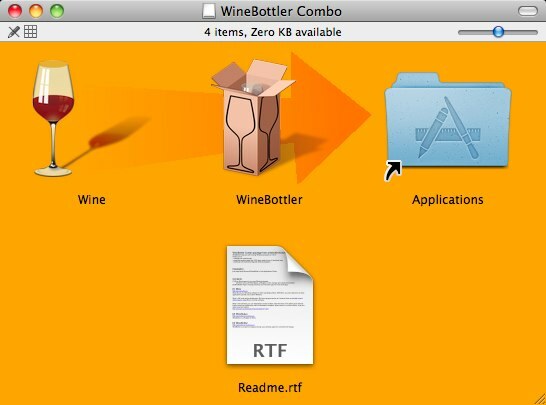
När du öppnar WineBottler för första gången ser du fönstret med tillgängligt "prefix”- någon form av Windows-miljö för att köra Windows-appar. Om du har använt andra applikationer som simulerar Windows-miljön tidigare - som Crossover - kan det redan finnas flera prefix på listan.
Du kan lägga till eller ta bort prefix från det här fönstret.
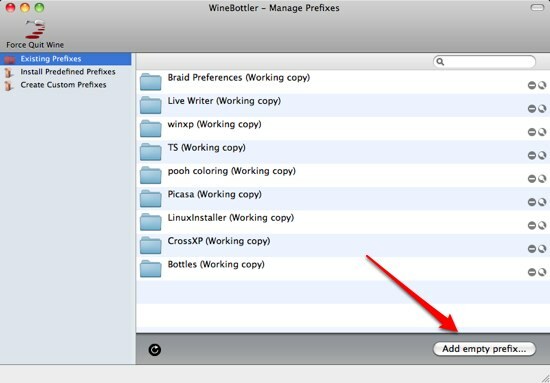
Men för att installera Windows-program måste du välja "Skapa anpassade prefix”-Fliken från den vänstra rutan.
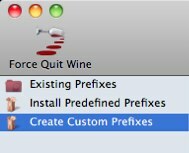
Anpassa sedan installationen med hjälp av alternativen i den högra rutan.
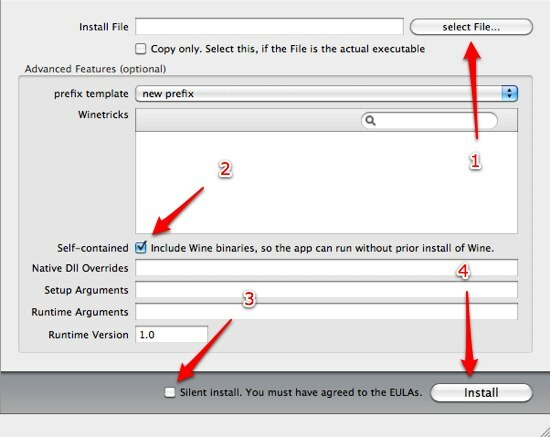
Välj först det program du vill installera. Om filen är den verkliga körbara - till exempel a bärbar app, kolla "Kopiera bara" låda.
Bestäm sedan om du vill skapa en fristående app eller inte. Om du markerar rutan kan du använda den resulterande filen på andra Mac-maskiner utan att behöva installera Wine.
Innan du klickar på "Installera”-Knappen, du kan välja”Tyst installation”Genom att kryssa i rutan. Jag vet ärligt talat inte vad den här ”tysta installationen” betyder. Jag har försökt att markera och avmarkera rutan under installationen och såg inga skillnader.
Trumvirvel, tack!
Nu ska vi gå igenom installationsprocessen. Jag försökte installera Crayon Physics.
Jag valde filen och klickade på "Installera" knapp. Installationsförloppsfönstret dök upp.
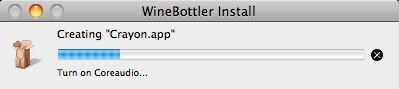
Sedan, under installationsprocessen, dök ett konstigt bekant fönster ut: själva installationsfönstret i Windows-stil. Det var som om jag utförde installationen på en Windows-maskin.
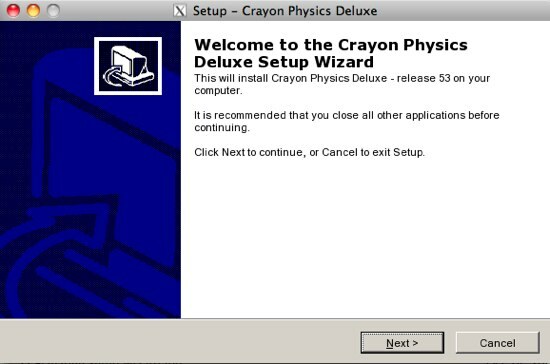
Jag följde Windows-installationsstegen till slutet. Och när allt var klart sprang det senaste installationsfönstret för WineBottler ut och bad mig välja vilken filkörning varje gång den resulterande appen startas.
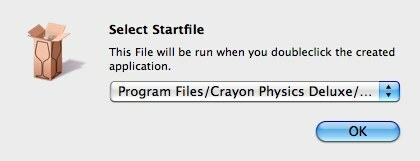
Installationen kommer aldrig att be dig att välja "startfil“. Men om du konfronteras med en, vänligen gör valet noggrant eftersom du väljer fel skulle förhindra att den resulterande appen körs; och du måste gå igenom installationsprocessen igen.
När processen är klar kan du öppna den portade appen på samma sätt som du öppnar en annan Mac-app: genom att dubbelklicka på den eller genom att välja den och trycka på "Kommando + O”
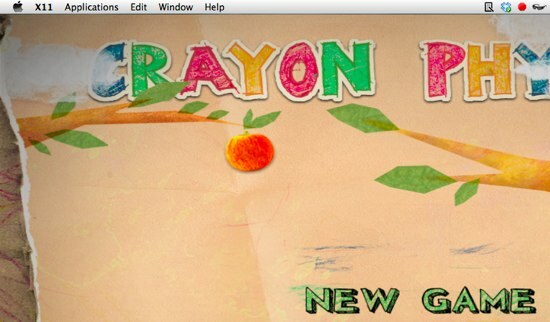
Glaset halvtomt
Jag har inte haft tid att spela med många installationer men här är några saker som jag har plockat upp under det korta mötet:
- Inte alla Windows-program kan portas till Mac. Du måste bara prova det själv.
- Skapa en fristående fil kommer att resultera i en mycket större fil. Enligt min erfarenhet producerades en 285 MB fristående app jämfört med 86 MB icke fristående app.
- Du kommer förmodligen att få bättre resultat från porting av bärbara Windows-appar. Kolla upp den här artikeln om bärbara appar 100 bärbara appar för din USB-stick för Windows och macOSMed bärbara appar kan du ta med dig din favoritprogramvara vart som helst via en flash-enhet eller molnlagring. Här är 100 av dem för att täcka alla dina behov, från spel till bildredigerare. Läs mer att veta var man kan hitta en hel massa av dem.
- Bearbetningskraften som används av portade appar beror på typen av varje applikation du kör men de kommer att konsumera en betydande mängd juice från systemet.
- Var försiktig så att du inte bryter mot lagar (upphovsrätt, EULA, etc.) när du utför portingen. Du är ansvarig för dina egna handlingar.
- Porterade appar kommer att köras under X11 (Program> Verktyg> X11), du måste ha den installerad innan du börjar.
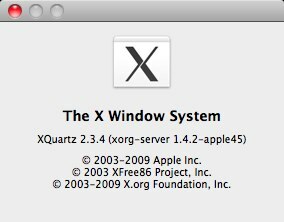
Har du försökt WineBottler? Känner du till andra alternativ till port Windows-appen till Mac? Dela dina tankar och åsikter med kommentarerna nedan.
kör Windows-program med Mac
En indonesisk författare, självutnämnd musiker och deltidsarkitekt; som vill göra en värld till ett bättre ställe ett inlägg i taget via sin blogg SuperSubConscious.